"Come aggiungere rapidamente una foto all'audio? Sto compilando una playlist per alcuni amici e vorrei aggiungere le foto di copertina per ogni traccia. È possibile? Se sì, qual è il metodo migliore per aggiungere immagini agli MP3?"
La realtà è che molte persone vorrebbero sapere come cambiare l'immagine dell'album di un file MP3. Si tratta di un'operazione semplice, ma ci sono molte persone che semplicemente non sanno come fare. Per questo motivo, in questo blog vedremo i modi migliori per aggiungere foto all'audio.
In questo articolo
Parte 1. Posso aggiungere una foto a un brano audio usando VLC?
VLC Media Player è un software fantastico sia per Windows che per macOS, perché riproduce praticamente tutti i tipi di contenuti. Allo stesso modo, puoi usarlo per aggiungere la copertina a un file MP3 istantaneamente dal tuo dispositivo. Se non conosci la soluzione, segui la guida qui di seguito:
Passaggio 1: Apri il file audio su VLC Player.
Passaggio 2: Clicca sul pulsante Strumenti e seleziona Informazioni sui media dal menu a discesa.
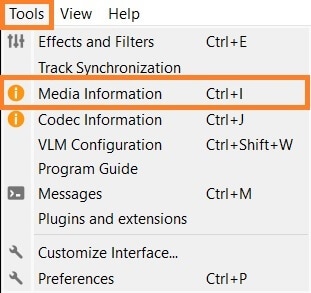
Passaggio 3: Non appena si apre la nuova finestra, clicca con il tasto destro del mouse sull'icona dell'immagine/logo di VLC nell'angolo in basso a destra.
Passaggio 4: A questo punto, seleziona "Scarica la copertina" per salvare la foto online, oppure clicca su "Aggiungi la copertina da file" per caricare l'immagine dal tuo computer.
Passaggio 5: Infine, clicca su Salva metadati per finalizzare le impostazioni.
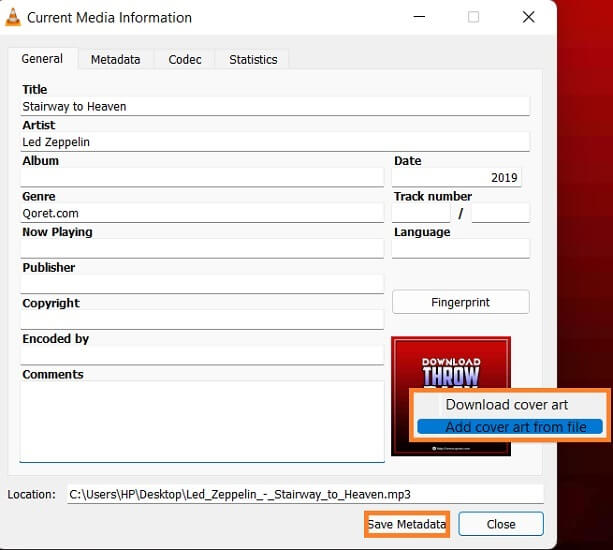
Parte 2. [Come aggiungere un'immagine a un MP3 su Windows/Mac in modo rapido?
VLC gestisce i metadati dei media con una capacità limitata. Se desideri utilizzare uno strumento completo per aggiungere un file immagine all'MP3, ti consigliamo di provare Wondershare UniConverter. Questo strumento opera a una velocità di conversione di 90X, supporta più di 1000 formati di file ed è compatibile con Windows & macOS.
Oltre ad aggiungere un'immagine di copertina agli MP3, UniConverter ti offre la possibilità di aggiungere un'immagine alla colonna sonora con un output in MP4. Scopri come impostare i metadati dell'immagine e aggiungere una foto all'MP4 con UniConverter.
1. Aggiungere un'immagine ai file MP3
Puoi accedere alla funzione Fix Media Metadata per aggiungere una nuova immagine a un MP3. Inoltre, il software ti permette di aggiungere la descrizione del file, rinominarlo e selezionarne il tipo.
UniConverter offre anche le seguenti funzionalità:
Wondershare UniConverter - Video Toolbox tutto in uno per Windows e Mac.
Converti video/immagini in oltre 1000 formati a una velocità 90 volte superiore rispetto ad altri strumenti.
Comprimi rapidamente i video in batch senza perdere qualità.
L'editor facile da usare permette a tutti di modificare i video senza problemi.
Può convertire l'audio in qualsiasi formato tu desideri.
La funzione Player può riprodurre tutte le tracce audio.
Con la funzione Downloader, puoi salvare istantaneamente i brani audio online sul tuo computer.
Di seguito abbiamo elencato i passaggi per aggiungere un'immagine ad un file MP3:
Passaggio 1 Accedere a Metadata Fixer
Esegui il software e clicca rapidamente sul pulsante Toolbox. A questo punto, seleziona Fix Media Metadata.
Passaggio 2 Aggiungi l'MP3
Nella finestra di Media Metadata Fixer, clicca sulla scheda Aggiungi file per importare l'MP3.
Passaggio 3 Carica l'immagine
Clicca sull'icona Immagine e seleziona la foto che vuoi aggiungere come copertina dell'MP3. Infine, clicca su Salva per completare il processo.
PROVALO GRATUITAMENTE PROVALO GRATUITAMENTE
2. Aggiungi un'immagine all'audio nell'uscita MP4 (Convertire l'audio in MP4 con una copertina)
Puoi anche aggiungere un'immagine al tuo file audio ed esportarlo in formato MP4 utilizzando Wondershare UniConverter senza dover acquisire alcuna competenza tecnica. Dai un'occhiata alla guida passo-passo qui sotto:
Passaggio 1 Aggiungere l'audio
Dopo aver avviato il programma, clicca su Convertitore e premi l'icona Aggiungi per caricare la colonna sonora.
Passaggio 2 Aggiungi la copertina all'audio
Clicca sull'icona dell'immagine sotto il video caricato per aggiungere la copertina della colonna sonora prima di cliccare su Salva.
Passaggio 3 Convertire in MP4
Poi, clicca sulla scheda Impostazioni per scegliere il nuovo formato di file. Poi, nella scheda Video, seleziona MP4 e clicca su Converti per eseguire la conversione.
PROVALO GRATUITAMENTE PROVALO GRATUITAMENTE
Parte 3. [2 modi gratuiti] Come aggiungere immagini ai file MP3 online in modo semplice?
Gli strumenti online permettono anche agli utenti di modificare rapidamente la copertina dei loro file MP3. I due servizi gratuiti sono elencati qui di seguito:
1. TapMP3
Supponiamo che tu stia cercando un editor MP3 online o che voglia modificare rapidamente le informazioni di un file audio. In questo caso, TagMP3 ti aiuterà a svolgere questo compito. Questo strumento ti permette di importare i file multimediali direttamente dal tuo dispositivo o dall'URL di origine. Nel complesso, la piattaforma è veloce e sicura.
- Dallo strumento online, clicca su Scegli file per aggiungere l'MP3.
- Clicca su Browse nella sezione "Choose new album art/picture" per caricare l'immagine.
- Finalmente, clicca su Fine per scaricare l'audio con la nuova copertina.
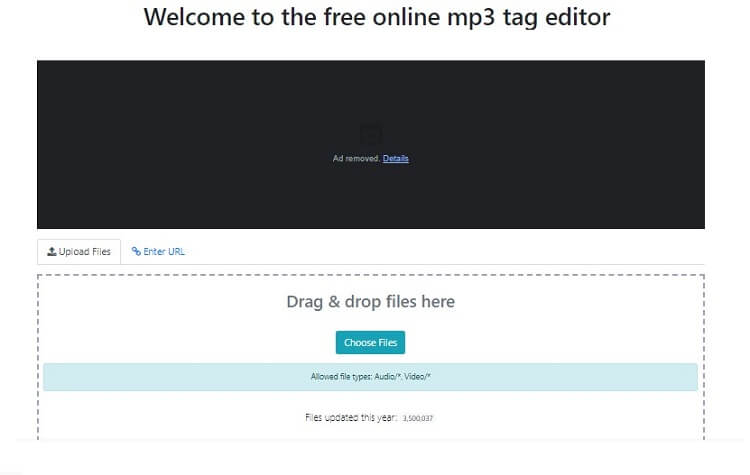
Pro
Supporta tutti i formati audio
Libero
Contro
Troppi annunci
2. GetAlbumArt
Non solo puoi usare questo strumento online per aggiungere un'immagine all'MP3, ma ti offre anche la possibilità di estrarre immagini di alta qualità della copertina dell'album e dei metadati dalla traccia audio caricata.
- Accedi a GetAlbumArt dal tuo browser e fai clic su Sfoglia per aggiungere l'audio.
- Clicca su Cambia/Aggiungi copertina per importare l'immagine dal tuo dispositivo.
- Infine, clicca sulla scheda Download Cover/MP3 per salvare il file.
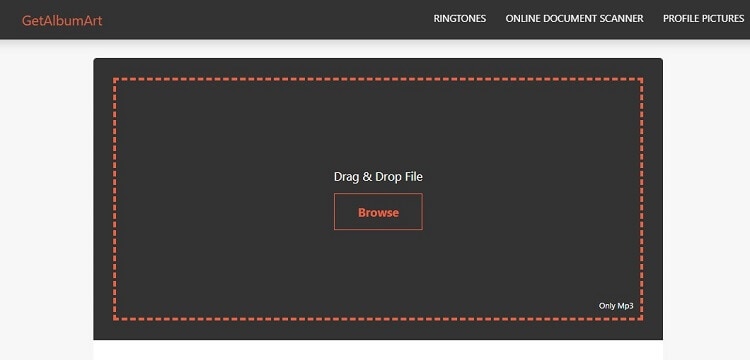
Pro
UI libera e semplice
Contro
Annunci eccessivi
Supporta solo il formato MP3
Parte 4. Confronto tra gli strumenti sopra citati per aggiungere immagini agli MP3
Strumenti |
Copertura del formato |
Velocità |
Esporta MP3 in MP4 |
| Wondershare UniConverter | Tutti i tipi di file audio | Veloce ed efficiente | Sì |
| VLC | Tutti i tipi di file audio | Normale | Sì |
| TagMP3 | Tutti i formati più diffusi | Normale | No |
| GetAlbumArt | Solo MP3 | Lento | No |
Wondershare UniConverter è uno strumento completo che permette non solo di correggere i metadati delle immagini, ma anche di cambiarne il formato e di gestirne le impostazioni con un'interfaccia facile da usare. Sebbene VLC sia pratico, lascia spazio a miglioramenti. Allo stesso modo, i problemi di copertura del formato e di velocità di conversione degli strumenti online sono uno svantaggio per gli utenti che cercano una soluzione rapida.
 Converti in batch MOV in MP4, AVI, 3GP, WAV e viceversa facilmente.
Converti in batch MOV in MP4, AVI, 3GP, WAV e viceversa facilmente. 


